Comment obtenir Disney+ sur ma Smart TV Samsung ?
Disney+ a quelque chose à offrir à toute la famille. Des films Disney classiques à Pixar, Marvel, National Geographic et Star Wars, il y a l'embarras du choix. Si vous voulez profiter de Disney+, votre Smart TV Samsung est le meilleur endroit pour tout voir. Suivez le guide ci-dessous pour télécharger et profiter de l'application Disney+.
Vérifiez les éléments suivants avant de télécharger l'appli Disney+.
L'appli Disney+ est compatible avec la plupart des téléviseurs intelligents Samsung sortis depuis 2016. Cette appli est disponible sur les modèles de téléviseurs Samsung utilisant Tizen OS, mais ne fonctionne pas sur les modèles utilisant Orsay OS ou les navigateurs Web intégrés. Toutefois, les modèles de téléviseurs qui ne prennent pas en charge l'appli Disney+ peuvent utiliser d'autres appareils compatibles, notamment les consoles de jeu.

Vérifiez 1. Un abonnement actif à Disney+ est nécessaire pour diffuser du contenu en continu. Veuillez consulter le site Web de Disney+ (www.disneyplus.com) pour savoir comment vous inscrire.
Vérifiez 2. Assurez-vous que votre Samsung Smart TV est connecté à Internet.
- Sélectionnez Accueil > Paramètres > Paramètres rapides.

Vérifiez 3. Installez toujours la dernière version de SW for TV.
- Sélectionnez Accueil > Paramètres > Support > Mise à jour du logiciel > Mettre à jour maintenant.

Si votre téléviseur a été construit en 2016 ou après, vous pouvez facilement télécharger l'appli Disney+ en quelques clics. Suivez les étapes ci-dessous pour télécharger l'appli Disney+.
Étape 1. Accédez au menu Apps de l'écran d'accueil de votre téléviseur et sélectionnez-le.
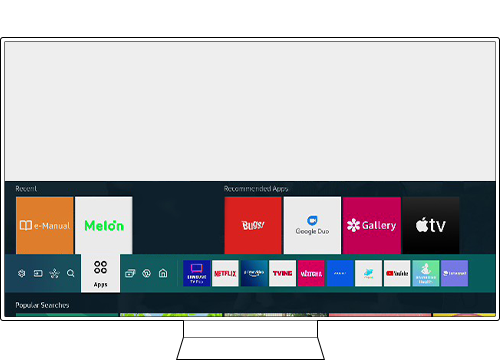
Étape 2. Utilisez votre télécommande pour sélectionner l'icône de recherche dans le coin supérieur droit de l'écran Apps.
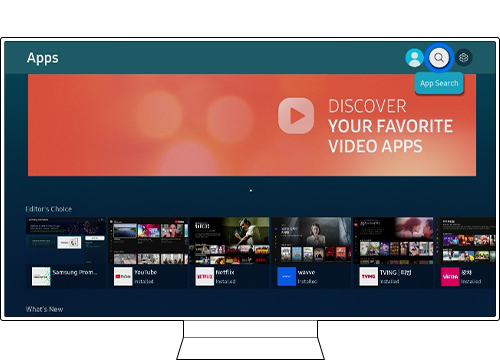
Étape 3. Utilisez le clavier à l'écran pour entrer "Disney+", puis sélectionnez le bouton "Terminé ".
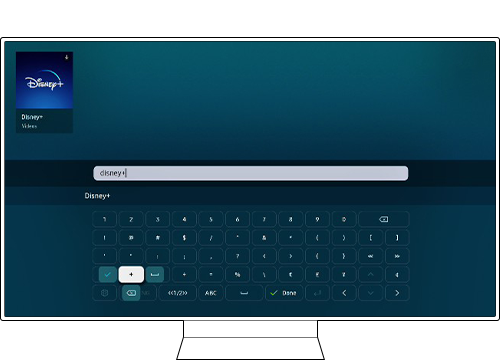
Étape 4. L'application devrait maintenant apparaître à l'écran. Sélectionnez l'option Installer pour obtenir Disney+ sur votre téléviseur Samsung.
Étape 5. Sélectionnez Ouvrir pour lancer l'application, puis Connectez-vous et entrez votre nom d'utilisateur et votre mot de passe.
Si vous devez créer un compte Disney+, sélectionnez S'INSCRIRE et suivez les instructions à l'écran.
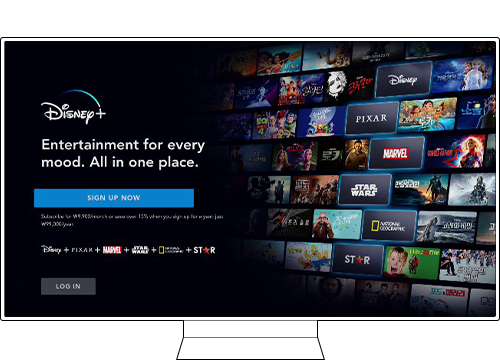
Remarque : si l'application Disney+ ne s'affiche pas lorsque vous la recherchez, cela signifie que votre Smart TV n'est pas compatible avec la plateforme de streaming ou que Disney+ n'est pas disponible dans votre région.
Si votre téléviseur Samsung a été fabriqué avant 2016 et ne prend donc pas en charge l'application Disney+, il existe plusieurs moyens alternatifs de se connecter. Vous pouvez toujours obtenir Disney+ en connectant un autre appareil compatible, comme votre smartphone, votre tablette, votre PC ou votre console de jeu.
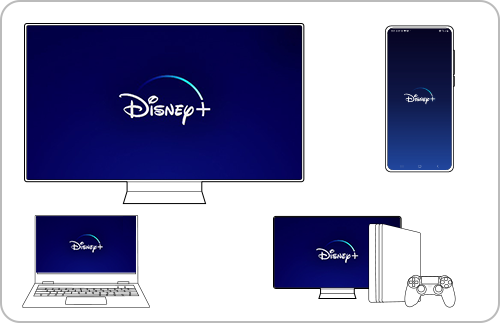
Option 1. Connecter un PC avec HDMI
- Étape 1. Ouvrez le site Web de Disney+ sur votre ordinateur portable ou PC et connectez-vous.
- Étape 2. Connectez votre Samsung Smart TV et votre ordinateur portable ou PC avec un câble HDMI.
- Étape 3. Sélectionnez Accueil > Source > HDMI, Disney+ devrait alors apparaître sur l'écran du téléviseur.
Option 2. Connecter un Smartphone avec HDMI
- Étape 1. Connectez votre téléphone portable et votre téléviseur à l'aide de HDMI (USB Type-C to HDMI).
- Étape 2. Si vous appuyez sur Continuer > Démarrer sur votre téléphone portable, il sera reflété sur l'écran du téléviseur.
Option 3. Connectez-vous avec un téléphone intelligent ou une tablette :
Vérifiez si la fonction Smart View est prise en charge par votre téléviseur. Si c'est le cas, vous pouvez télécharger et exécuter l'application Disney+ sur votre appareil mobile.
- Étape 1. Appuyez sur Smart View > Téléphone → Autre appareil pour vous connecter.
- Étape 2. Sélectionnez le téléviseur et appuyez sur le bouton Démarrer.
Remarque : l'application SmartThings est disponible pour les téléphones sans fonction Smart View.
Option 4. Connectez-vous avec une console de jeu ou un appareil de streaming :
Sur une PS4, appuyez sur le bouton d'alimentation et allez sur le PlayStation Store pour rechercher et télécharger Disney+. Accédez au site Web (disneyplus.com/begin) et connectez-vous, puis saisissez le code PIN à 8 chiffres affiché à l'écran.
- Les appareils pris en charge sont les suivants : Amazon Fire TV / Apple TV (4e génération et versions ultérieures) / Chromecast / PlayStation / Roku / Xbox / Xfinity Flex et X1 TV Box.
Remarque : veuillez consulter le guide d'utilisation de votre appareil pour plus d'informations.
Remarque :
- Si vous rencontrez des problèmes avec votre Smart TV Samsung, vérifiez toujours si des mises à jour logicielles sont disponibles, car elles peuvent contenir une solution à votre problème.
- Les captures d'écran et les menus de l'appareil peuvent varier en fonction du modèle de l'appareil et de la version du logiciel.
Merci pour votre avis
Veuillez répondre à toutes questions.